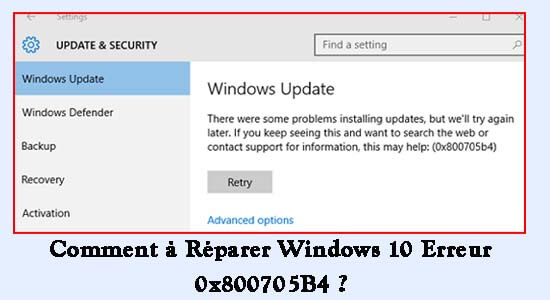
Troublé par l’ erreur 0x800705b4 sur Windows 10 , vous vous demandez comment la corriger, alors dans cet article, vous obtiendrez toutes les solutions possibles pour résoudre l’erreur.
Eh bien, l’ erreur 0x800705b4 est très irritante comme cela apparaît dans deux cas différents. Certains utilisateurs ont signalé qu’ils obtenaient l’erreur lors de l’exécution de l’analyse Windows Defender alors que certains d’entre eux pendant installer la dernière mise à jour de Windows.
Pour résoudre erreur 0x800705b4, Nous recommandons Advanced System Repair:
Ce logiciel est votre solution unique pour corriger les erreurs Windows, vous proteger contre les logiciels malveillants, nettoyer les fichiers inutiles et optimiser votre PC pour des performances maximales en 3 etapes simples :
- Telechargez Advanaced System Repair note Excellent sur Trustpilot.
- Cliquez sur Install & Scan Now pour analyser les problemes a l'origine des problemes du PC.
- Ensuite, cliquez sur Click Here to Fix All Issues Now pour reparer, nettoyer, proteger et optimiser votre PC.
Et une fois que l’ erreur 0x800705b4 apparaît, elle empêche les utilisateurs d’ effectuer les tâches. Ainsi, dans cet article, découvrez comment corriger l’erreur 0x800705b4 sur Windows 10 dans les deux scénarios ainsi que les causes.
Maintenant, lisez complètement l’article pour corriger l’erreur dans les deux scénarios.
Cas 1 – Erreur de mise à jour Windows 10 0x800705b4
L’erreur 0x800705b4 est l’une des erreurs courantes de mise à jour de Windows 10 qui apparaissent lorsque vous essayez de mettre à jour ou de télécharger une mise à jour disponible.
Et par conséquent, les utilisateurs ne peuvent pas installer la mise à jour Windows.
Pourquoi j’obtiens une erreur de mise à jour Windows 10 0x800705b4 ?
Découvrez toutes les raisons possibles responsables de l’ erreur de mise à jour Windows 10 0x800705b4.
- Échec de la mise à jour du système d’exploitation.
- Les fichiers système Windows sont corrompus ou endommagés.
- Service de mise à jour non configuré
- Erreur de registre
- Attaque de virus/programme malveillant sur votre PC
Comment corriger l’erreur de mise à jour Windows 10 0x800705B4 ?
Pour corriger l’erreur de mise à jour 0x800705b4, essayez de redémarrer votre système Windows car cela corrige les problèmes et les bogues courants. Désactivez également Windows Defender, désactivez les logiciels antivirus tiers et autres (décrits ci-dessous).
Maintenant, essayez de mettre à jour votre système Windows 10, si tout fonctionne bien, alors très bien, mais si le code d’erreur 0x800705b4 apparaît toujours, suivez les correctifs un par un.
Solution 1 : essayez de redémarrer les services Windows Update
- Ouvrez la boîte de dialogue Exécuter en appuyant sur la touche Win + R , et tapez services.msc , puis appuyez sur la touche Entrée .
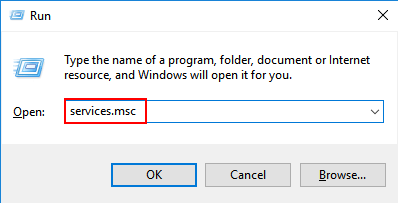
- Recherchez le service Windows Defender .
- Si l’état de Windows Defender n’est pas indiqué ou vide, cliquez dessus avec le bouton droit de la souris et choisissez Démarrer .
- Si l’étape 3 se termine par une erreur, recherchez le type de démarrage et définissez-le sur Automatique .
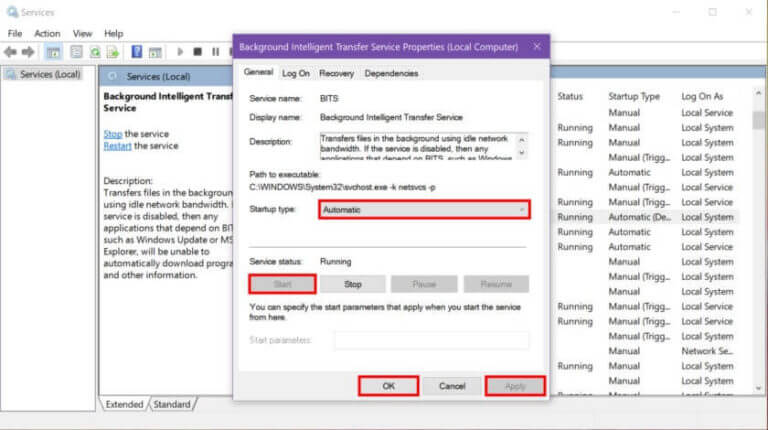
- Enfin, redémarrez le système et essayez d’exécuter la mise à jour.
Solution 2 : modifier les paramètres de mise à jour et de sécurité
- Allez dans Démarrer -> Paramètres -> Mise à jour et sécurité -> Options avancées .
- Recherchez l’option Me donner des mises à jour pour d’ autres produits Microsoft lorsque je mets à jour Windows et décochez-la.
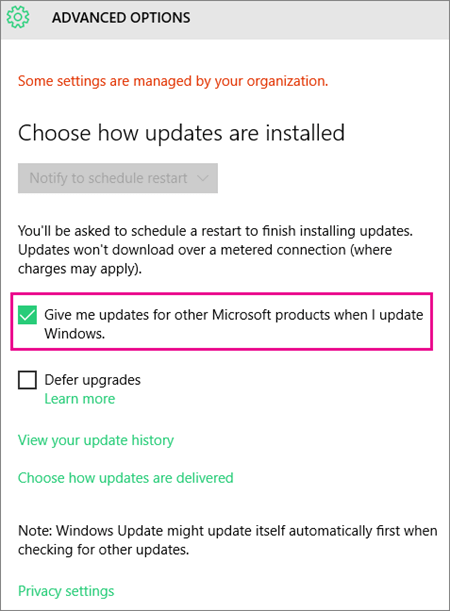
- Vérifiez les mises à jour et exécutez celles disponibles.
Vérifiez si vous pouvez installer la mise à jour avec succès, puis répétez les deux premières étapes, sauf que vous devez cocher l’option Me donner des mises à jour sur d’autres produits Microsoft lorsque je mets à jour l’option Windows.
Il est maintenant prévu que l’ erreur de mise à jour Windows 10 0x800705b4 soit corrigée, mais sinon, passez à la solution suivante.
Solution 3 : Exécutez SFC/SCANNOW
Il peut arriver que l’ erreur de mise à jour Windows 0x800705b4 apparaisse en raison de fichiers système Windows corrompus et pour les réparer, exécutez la commande intégrée du vérificateur de fichiers système .
Suivez les étapes pour le faire :
- Ouvrez l’invite de commande avec les privilèges d’administrateur, pour ce faire : appuyez sur la touche Win + X et choisissez Invite de commandes (Admin).
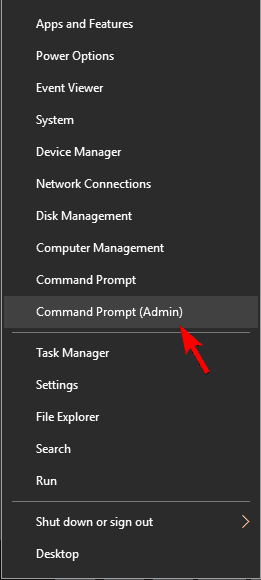
- Maintenant, dans l’invite de commande, tapez la commande sfc / scannow et appuyez sur la touche Entrée .
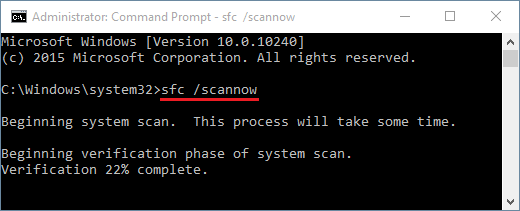
- Cette commande prendra quelques minutes pour exécuter les problèmes d’analyse et de réparation.
Une fois ce processus terminé, redémarrez le système et vérifiez si l’ erreur de mise à jour Windows 10 0x800705b4 est résolue ou non.
Solution 4: Exécutez l’outil DISM
- Ouvrez l’invite de commande avec les privilèges d’administrateur, pour ce faire : appuyez sur la touche Win + X et choisissez Invite de commandes (Admin).
- Cliquez sur OK dans la fenêtre UAC ou entrez un mot de passe administrateur si nécessaire.
- Après cela, vous devez taper la commande ci-dessous dans la fenêtre d’invite de commande et appuyer sur la touche Entrée après chaque ligne :
DISM.exe /Online /Cleanup-image / Scanhealth
DISM.exe /Online /Cleanup-image / Restorehealth
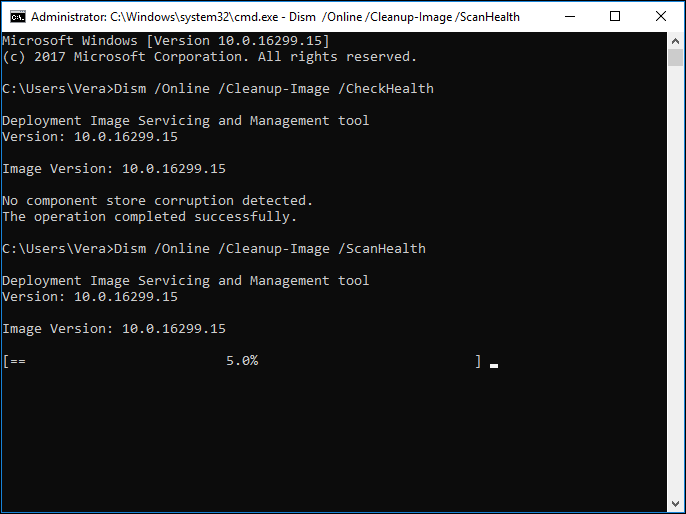
- Après avoir exécuté toutes les commandes, fermez l’invite de commande et essayez d’installer les mises à jour.
Solution 5 : Réinitialiser manuellement les composants de Windows Update
- Ouvrez l’invite de commande avec le privilège d’administrateur (donné à l’étape 1 de l’astuce précédente).
- Vous devez maintenant désactiver BITS, Cryptographic, MSI Installer et Windows Update Services .
- Pour effectuer cette tâche, tapez les commandes ci-dessous dans la fenêtre d’invite de commandes et appuyez sur la touche Entrée après chaque ligne :
net stop wuauserv
net stop cryptSvc
net stop bits
net stop msiserver
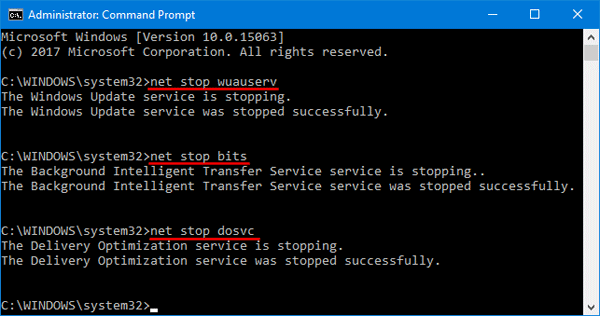
- Après avoir exécuté la commande ci-dessus, vous devez renommer les dossiers SoftwareDistribution et Catroot2 .
- Pour ce faire, exécutez les commandes ci-dessous et appuyez sur la touche Entrée après chacune d’entre elles :
ren C:\Windows\SoftwareDistribution SoftwareDistribution.old
ren C:\Windows\System32\catroot2 Catroot2.old
- Une fois l’étape 3 terminée, activez BITS, Cryptographic, MSI Installer et Windows Update Services .
- Pour ce faire, exécutez la commande ci-dessous et appuyez sur la touche Entrée après chacun d’eux :
net start wuauserv
net start cryptSvc
net start bits
net start msiserver
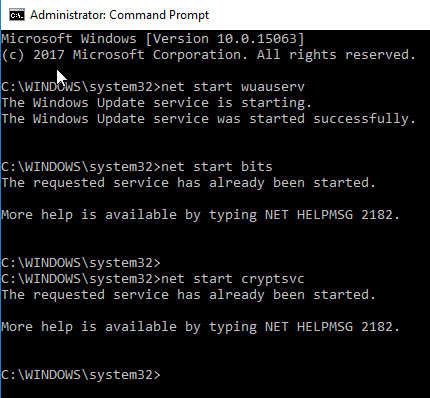
- Après tout, fermez la fenêtre d’invite de commande et redémarrez votre PC/ordinateur portable.
Toutes les astuces ci-dessus peuvent traiter l’ erreur de mise à jour de Windows 10 0x800705b4.
Solution 6 : supprimer certains dossiers associés
Certains fichiers indésirables ou corrompus peuvent entraîner une erreur Windows Update 0x800705b4 . pour corriger cette erreur, vous devez supprimer certains dossiers associés. Pour ce faire, suivez les instructions :
- Cliquez sur le bouton Démarrer de Windows .
- Dans la zone de recherche, tapez Services.
- Maintenant, faites un clic droit sur les services pour l’ouvrir.
- Ensuite, vous devez trouver le service de transfert intelligent en arrière-plan, cliquez avec le bouton droit sur le service intelligent en arrière-plan pour l’ arrêter .
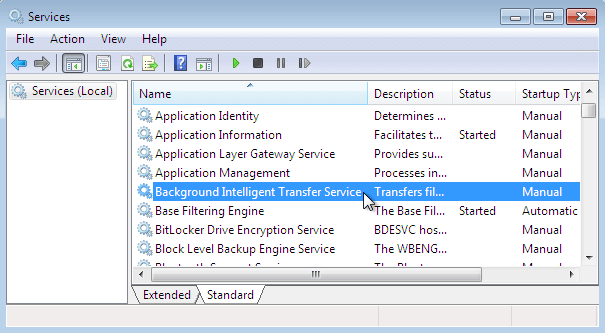
- Maintenant, trouvez la mise à jour Windows puis arrêtez-la
- Maintenant, vous devez naviguer dans l’explorateur Windows pour ouvrir le dossier ” C:\ SoftwareDistribution “.
- Après avoir obtenu le dossier, vous devez supprimer les dossiers Download et Delivery Optimization .
Maintenant, redémarrez votre PC et vérifiez que l’erreur de mise à jour Windows 10 0x800705b4 existe ou non. Si votre problème est résolu, essayez à nouveau d’installer la mise à jour de Windows 10.
Solution 7 : effectuer une analyse chkdsk
Certains utilisateurs ont suggéré d’exécuter l’ analyse chkdsk pour corriger l’erreur de mise à jour 0x800705b4. Il vaut donc la peine d’exécuter l’ analyse Chkdsk pour bien corriger la corruption du fichier et l’erreur.
Suivez les étapes pour le faire :
- Appuyez sur la touche Win + X > pour ouvrir l’invite de commande en tant qu’administrateur.
- Une fois que l’ invite de commande démarre> tapez chkdsk /f X : (Assurez-vous de remplacer X par la lettre de votre lecteur système, par défaut c’est C.)
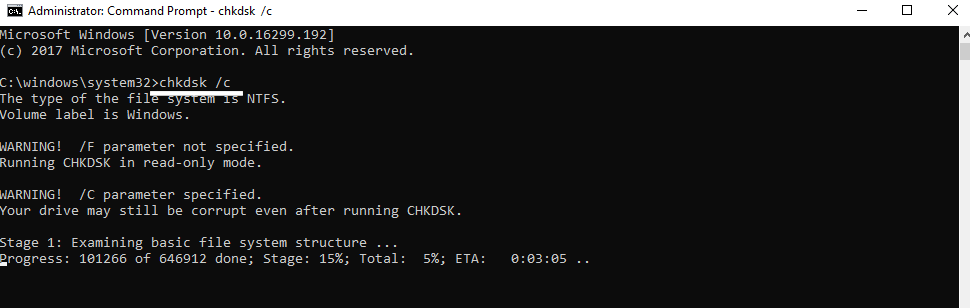
- Maintenant, vous recevrez un message pour planifier une analyse du système au prochain redémarrage. Tapez Y > Entrée pour confirmer.
L’ analyse chkdsk commencera à analyser lorsque vous redémarrerez votre PC. Et lorsque le processus de numérisation est terminé, vérifiez si le code d’erreur Windows 0x800705b4 est corrigé ou non.
Solution 8 : effectuez une installation propre de Windows 10
Si aucune des solutions énumérées ci-dessus ne fonctionne pour vous, la seule option restante est d’ effectuer une nouvelle installation . Assurez-vous donc de sauvegarder votre système en premier.
Et suivez les étapes pour le faire :
- Ouvrez le menu Démarrer > cliquez sur le bouton d’alimentation > maintenez la touche Maj enfoncée > Redémarrer
- Ensuite, sélectionnez Dépannage > Réinitialiser ce PC > Tout supprimer.
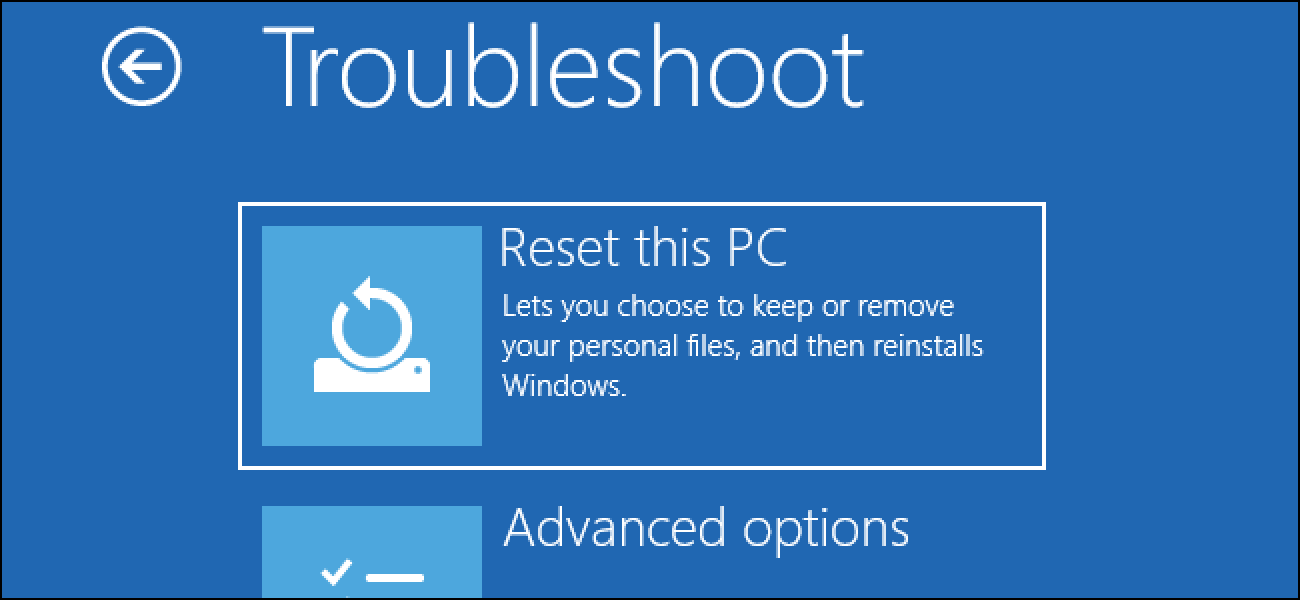
- Si vous y êtes invité, insérez le support d’installation de Windows 10.
- Et choisissez Uniquement le lecteur sur lequel Windows est installé > Supprimez simplement mes fichiers .
- Ensuite, passez en revue les modifications que le processus de réinitialisation effectuera> cliquez sur Réinitialiser
Et suivez les instructions pour terminer le processus de réinitialisation.
Cas 2 – Erreur Windows Defender 0x800705b4
Windows Defender est un outil de protection intégré qui protège votre PC Windows contre les menaces externes telles que les logiciels malveillants et les logiciels espions. Cependant, parfois, Windows Defender ne parvient pas à analyser ou à démarrer et conduit à l’ erreur 0x800705B4 .
Cette Windows Defender erreur 0x800705B4 est une erreur courante qui empêche Windows Defender de démarrer et d’afficher un message d’erreur indiquant que :
“Windows Defender n’a pas pu activer la protection en temps réel. Cette opération a été renvoyée car le délai d’expiration a expiré. Cliquez sur Aide pour plus d’informations sur le problème. Code d’erreur : 0x800705b4”.
Suivez donc les correctifs ci-dessous pour contourner l’erreur.
Quelles sont les causes de l’ erreur Windows Defender 0x800705B4
- Si vous installez une application de protection tierce qui n’est pas compatible avec Windows Defender.
- En raison d’entrées de registre corrompues ou manquantes.
- Exécution d’un système d’exploitation obsolète.
- L’exécution de logiciels malveillants peut également provoquer l’erreur.
Comment réparer le code d’erreur Ox800705B4 dans Windows Defender ?
Vous pouvez corriger l’erreur Windows Defender 0x800705B4 en désinstallant le programme antivirus tiers ou en modifiant les entrées de registre. Suivez les étapes ci-dessous pour ce faire :
Solution 1 : supprimer le logiciel antivirus tiers
Windows Defender est un outil de protection intégré, qui protège votre PC Windows contre les menaces externes telles que logiciels malveillants et logiciels espions. Cependant, parfois, Windows Defender ne parvient pas à analyser ou à démarrer et conduit à Erreur 0x800705B4.
Gardez votre pare-feu activé. Si, dans le cas, votre PC dispose à la fois d’un logiciel tiers et d’un pare-feu, vous devez alors activer votre pare-feu Windows. Pour cela, suivez les étapes pour le faire :
- Cliquez sur le bouton Démarrer de Windows .
- Dans la zone de recherche, tapez Pare – feu Windows et cliquez dessus.
- Sur le côté gauche de Windows, cliquez sur Activer ou désactiver le pare-feu Windows.
- Ensuite, activez le pare-feu Windows
Maintenant, vous devez démarrer Windows Defender. Pour cela suivez les instructions ci-dessous :
- Cliquez sur le bouton Démarrer de Windows .
- Dans la zone de recherche, tapez Service
- Maintenant, faites un clic droit sur le service
- Ensuite, exécutez le service en tant qu’administrateur.
- Dans la fenêtre Service, recherchez Windows Defender, définissez le Defender comme START
Une fois le processus terminé, redémarrez votre PC. Et puis vérifiez que le message d’erreur existe toujours ou non, puis passez à la solution suivante.
ASTUCE : Ici, il est suggéré de désinstaller le programme antivirus à l’aide de Revo Uninstaller. Cela vous aide à supprimer complètement l’application sans laisser de fichiers indésirables ou d’entrées de registre.
Obtenir Revo Uninstaller à Désinstaller Tout Application Complètement
Solution 2 : utiliser l’éditeur de registre
La deuxième solution pour corriger Windows Defender n’a pas réussi à ouvrir l’ erreur 0x800705B4 , modifiez les paramètres du registre.
Remarque : Assurez-vous de suivre attentivement les étapes indiquées, car elles sont très cruciales et constituent une petite erreur et endommagent l’ensemble de votre système.
Pour ce faire, suivez les instructions :
- Tout d’abord, ouvrez l’ éditeur de registre.
- Maintenant, cliquez sur la touche Windows + touche R pour ouvrir la commande Exécuter
- Tapez ensuite Regedit et appuyez sur le bouton Entrée .
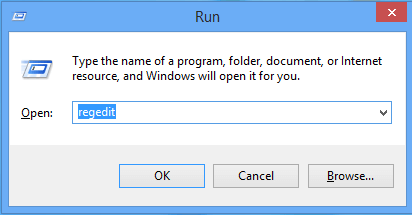
- Vous serez invité par UAC , pour vous conformer, appuyez sur le bouton Oui .
- Maintenant, suivez le chemin ci-dessous pour localiser Defender :
HKEY_LOCAL_MACHINE\SOFTWARE\Policies\Microsoft\Windows Defender
- Maintenant, vous verrez un fichier, nommé DisableAntiSpyware , cliquez dessus pour l’ouvrir.
- Le double-clic sur REG_DWORD , maintenant une boîte de dialogue apparaîtra avec les données de la valeur est 1
- Vous devez remplacer 1 par 0 puis cliquer sur Entrée.
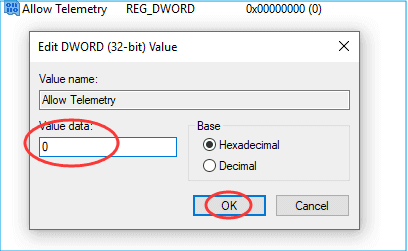
- Après cela, vous devez supprimer le dossier situé ci-dessus.
- Maintenant, redémarrez votre PC .
Après le redémarrage, ouvrez Windows Defender et, espérons-le, l’erreur est maintenant corrigée. Votre Windows Defender est maintenant de retour à son état de fonctionnement sans message d’erreur.
Solution facile pour corriger l’erreur 0x800705b4
Si, après avoir suivi les correctifs ci-dessus, vous rencontrez toujours l’ erreur Windows 10 0x800705b4 , je partage ici avec vous la solution simple pour corriger cette erreur de mise à jour. Essayez d’exécuter l’ PC réparation Outil.
Cet outil est capable de corriger diverses erreurs Windows et de résoudre d’autres problèmes informatiques courants. Cela vous permet de résoudre d’autres problèmes de PC tels que les pannes matérielles, les virus/programmes malveillants, la corruption des fichiers Windows, la corruption du registre, les erreurs de mise à jour, etc.
Il vous aide également à optimiser les performances de votre PC Windows et à rendre votre PC sans erreur.
obtenirPC réparation Outil à Réparer Mettre à jour Erreur 0x800705b4
Conclusion:
Il s’agit donc de l’ erreur 0x800705b4 dans Windows 10.
Néanmoins, on estime que les solutions énumérées ci-dessus fonctionnent pour vous permettre de corriger l’erreur de mise à jour Windows 10 0x800705b4.
Assurez-vous de suivre attentivement les solutions données et en conséquence selon votre scénario. J’espère que cet article vous a aidé à surmonter l’ erreur 0x800705b4 .
S’il y a quelque chose que j’ai manqué, partagez-le avec nous sur notre page Facebook
Bonne chance..!
Hardeep has always been a Windows lover ever since she got her hands on her first Windows XP PC. She has always been enthusiastic about technological stuff, especially Artificial Intelligence (AI) computing. Before joining PC Error Fix, she worked as a freelancer and worked on numerous technical projects.